Win7打印机驱动无法删除怎么办?Win7打印机驱动无法删除的解决方法
我们有时候会因为一些原因删除掉打印机的驱动,但是有些小伙伴在重启电脑之后发现删除掉的驱动又出现了,那么碰到这种情况应该怎么办呢?下面就和小编一起看看有什么解决方法吧。
Win7打印机驱动无法删除的解决方法
1、进入桌面后,按下“Win + R”组合键打开运行窗口,在运行中输入“spool”并点击确定。
2、之后会进入路径为“C:\Windows\System32\spool”的文件夹中。
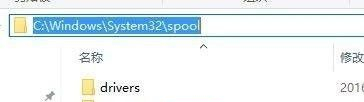
3、在spool文件夹中找到一个PRINTERS的文件夹,双击打开。
4、删除PRINTERS文件夹内的所有内容,不能删除的话需要先停止打印机的后台服务。
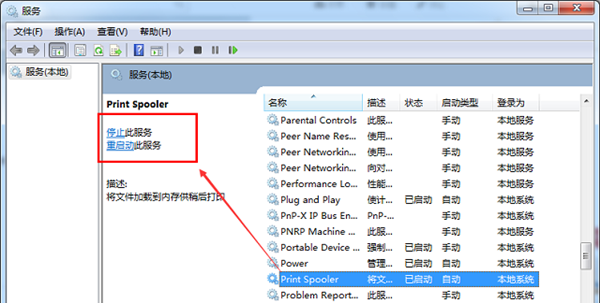
5、删除后重新打“设备和打印机”,将打印机删除再刷新一下,发现删除后的打印机就不会重新出现了。
{else}我们有时候会因为一些原因删除掉打印机的驱动,但是有些小伙伴在重启电脑之后发现删除掉的驱动又出现了,那么碰到这种情况应该怎么办呢?下面就和小编一起看看有什么解决方法吧。
Win7打印机驱动无法删除的解决方法
1、进入桌面后,按下“Win + R”组合键打开运行窗口,在运行中输入“spool”并点击确定。
2、之后会进入路径为“C:\Windows\System32\spool”的文件夹中。
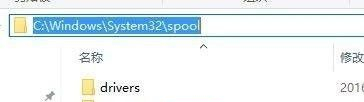
3、在spool文件夹中找到一个PRINTERS的文件夹,双击打开。
4、删除PRINTERS文件夹内的所有内容,不能删除的话需要先停止打印机的后台服务。
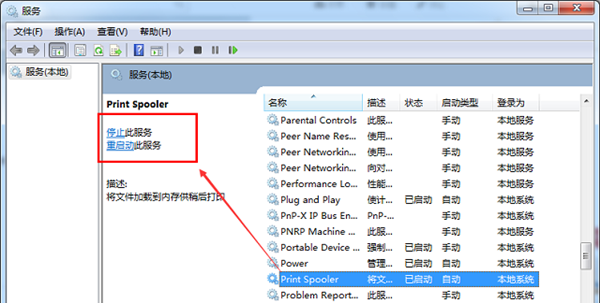
5、删除后重新打“设备和打印机”,将打印机删除再刷新一下,发现删除后的打印机就不会重新出现了。
显示全部















